【openCanvas 7特别版】openCanvas 7汉化特别版下载 中文版
openCanvas 7特别版介绍
openCanvas 7汉化特别版是一款十分好用的绘图工具,一款能够轻松帮助那些初级入门的绘画学徒提供了全新的绘图方式,新手绘画家也能在这里快速绘画,轻松绘制各种二次元图纸。openCanvas 7特别版体积轻巧,功能强大,这里有着全新的绘制方式,专业的模板,各种实用工具,独特的RGB色彩调色,让每一个绘画家能够在在这里发现更多的绘制方式。

openCanvas 7特别版特色介绍
功能多样的笔刷
openCanvas的笔刷能提供诸如铅笔,钢笔,水彩,空气刷等功能和效果。
openCanvas7拥有了全新的引擎,能够提供更多的功能以及效果
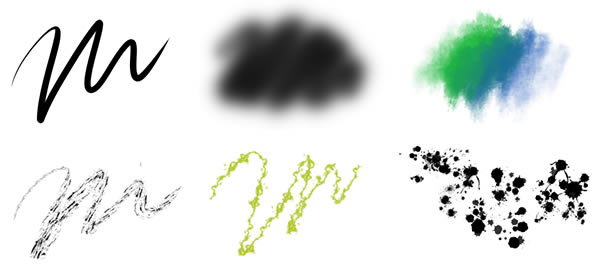
丰富的笔刷预设
作为初始预设准备了150多种画笔。
笔刷可以自定义,您可以创建/保存您自定义的笔刷。
全新的笔刷引擎
绘图引擎已经改进,现在已经支持多线程了。绘图表现将会大幅提升。
对于笔触式平板电脑的倾斜/旋转的支持,使参数设置能更加详细。能实现更多的功能和效果。
使用全新的笔刷引擎,您可以实现以下效果。
笔触式平板电脑的倾斜和旋转(仅适用于支持的机型)
散点图
滚筒
对称绘图
图层模式
通过22中图层模式,可呈现一部分明或暗,让对比更强,改变原有色调,呈现更多样化的表现。出去一部分情况,图层模式能兼容Adobe Photoshop。
※是图层模式的兼容性,不是显示结果的兼容性。
滤镜
openCanvas拥有40种滤镜。使用滤镜可进行绘图的色调补正,加工活着插入文字。
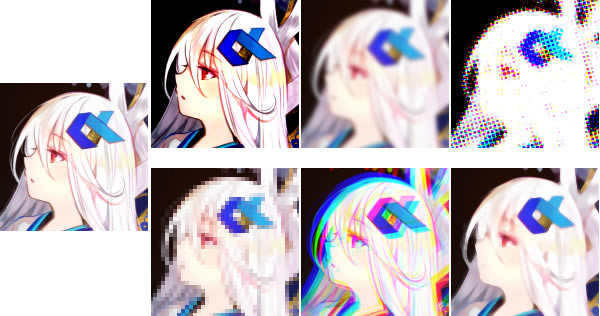
尺功能
透视图尺中使用「1/2/3点透视」,针对深入的绘图与精密背景的描绘提供强力支援。当然平行线、同心圆、集中线尺等不仅是效果线,背景的小物也能轻松描绘。
事件功能
有时是否也会有「这个图应该如何描绘呢?」的想法?
绘图软件openCanvas最大的特征,就是纪录/再生描绘插图顺序的功能。使用这个功能,在软体上、网上、可见到以往看不到的插画描绘顺序。不仅是插图的描绘方式,也可得知笔刷的设定与滤镜的使用,透过看见擅长绘画者的制作来学习。
不仅是能动手绘图,光看也很令人期待,还能进修学习。集合这些功能于一身的就是绘图软件openCanvas。
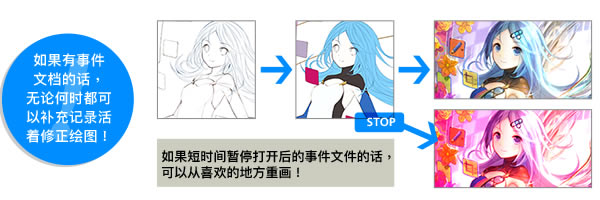
对应PSD
对应以PSD(Photoshop)形式保存。几乎完封不动地将描绘图案的图层构造、合成结果的状态直接保存之Adobe Photoshop、SAI、CLIP STUDIO PAINT等应用程序也可开启。 (※)。
※因合成规则系统的差异,在其他应用程序所显示的结果,可能产生些微误差。
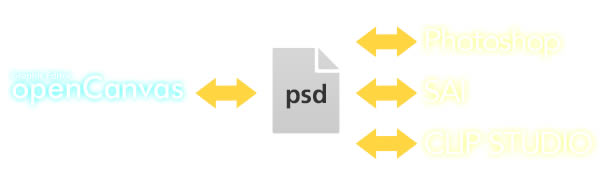
Tablet PC 功能对应
对应Tablet PC 的笔尖压力(※1) 与 多重触碰(※2)。
仿佛在纸面上描绘一般,让您可直觉地操作canvas。
※1 限定笔压对应机种
※2 限定触碰式机种

UI
UI设计全面更新
主题颜色和图标设计更新,UI变得更加具有亲和力。
支持高DPI显示器
高DPI显示器下,可以显示更宽广的画布,文字和图标也更精细了。
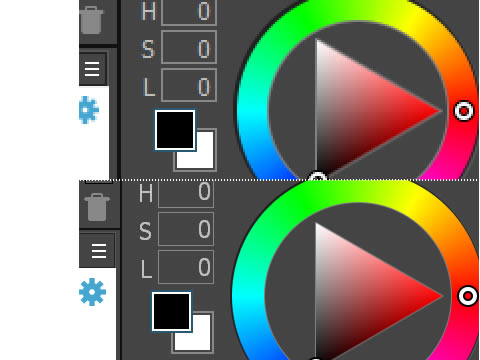
掌上控制
openCanvas独自的掌上控制工具,可以轻松实现移动,旋转,放大和缩小,水平翻转等功能。
因为它可以是种显示在画布上,您可以立刻触碰它。
因为背景是半透明,即使在画布上方,也不会妨碍您画图。
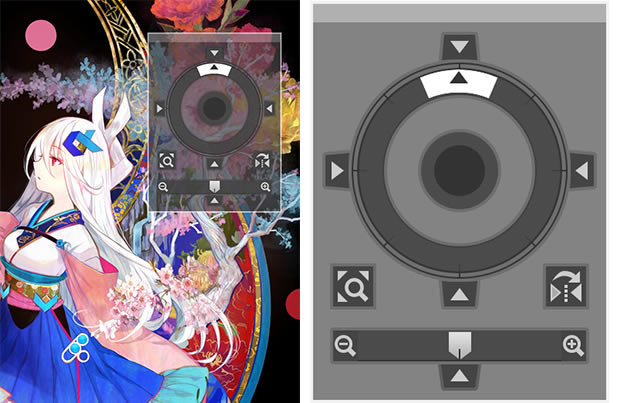
快捷控制
因为背景是半透明,即使在画布上方,也不会妨碍您画图。
openCanvas 7特别版安装教程
1、下载数据包后进行解压,然后双击运行“setup_oC7016_en.exe”
2、点击“next”进入下一步
3、勾选“I accept the agreement”然后点击“next”
4、点击“install”进入安装
5、软件正在安装,请耐心等待
6、安装结束,点击“finish”
特别教程
1、安装完完成后回到电脑桌面找到“OpenCanvas 7”点击鼠标右键——打开文件的位置
2、然后将数据包中“crack”文件下载的特别文件“oC7.exe”复制到上上一步打开的目录下载,再按提示点击“复制和替换”(有32位和64位两个特别文件。请根据系统类型选择特别文件)
openCanvas 7怎么改中文
软件已经自带简体中文选项,用户可以在语言选择中选择中文。
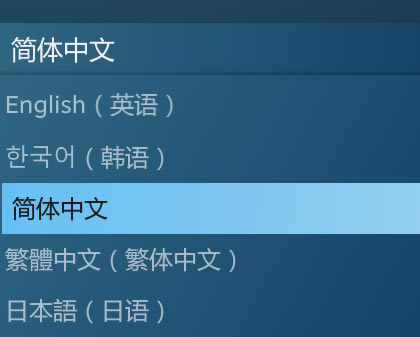
openCanvas 7特别版怎么涂鸦
新建文档。主要工具为“快速油画颜料”,使用橙、红、蓝、柠黄等颜色涂画,“快速油画颜料”带有轻微的混色属性,可以画出轻度的混色效果。之后使用“涂抹”对画面四周以及中间个别部分进行涂抹,使其过渡柔和。适当应用“扩散”工具,制造一种毛刺状的渗开效果。
新建图层,图层模式设置为“叠加”,透明度依需要自定。使用和第一步一样的手法绘制,目的在于增强局部纹理效果。
新建图层(这应该是第三个图层了),用“起草钢笔”(此工具主要特点是轮廓较硬且没有混色效果)随机绘制,之后用“橡皮擦”随机擦除部分图案。
执行“查找边缘”滤镜(执行次数越多,边缘越浓重,使用时依需要而定),之后将图层模式设为“叠加”,用“橡皮擦”擦除中间白色区域,得到笔触的效果。
新建图层。使用“快速油画颜料”绘制“骑自行车的兔子和坐在车后的小兔子”。此时不需要刻画细节,只需确定各部分大概色块和位置。
使用“细丙烯树胶水彩笔”(名字很玄,其实就是带有非常轻微水彩效果的一种画笔)绘制细节,包括眼睛,车轮的辐条,人物的手和脚等。最后导入一张水彩纸的纹理叠加在所有图层之上并对“对比度”、“饱和度”等等做调整。(如果不习惯在openCanvas中做后期处理,openCanvas支持将文件保存为PSD格式,之后就可以在PS中继续润色了。)
涂鸦完成~
openCanvas 7特别版使用评测
喂,你在画画还是摸鱼?
作为一款在steam上发售的绘画软件,就意味着有可能要经受这样的命运:打开OC7,打开xx网站找素材、打开xx看一下好友动态、嗯?这个打折了?买!、打开新游戏。你画的画呢?我不是打开OC了
(这不能怪我,steam与绘画软件在一起,想不摸鱼都难)
推荐给机械硬盘的绘画软件
OC应该是同类型软件中最小的一个,OC7只有45M大小,6只有18m大小。但是软件在运行绘画的过程中,会占用大量的内存!非固态硬盘在绘制超过300图层的非OCI文件时,经常弹出内存不足屡见不鲜。OCI文件也会弹出,但是更可怕的是用PSD等格式绘制时,有可能会出现:内存不足而发生错误然后保存失败的情况。可以说它是一个小巨人了,所以说要么经常按下死亡之键,合并图层或合并所有可见图层,要么固态硬盘(读写快)
顺带一提,用公司电脑给一页4分镜漫画上色的时候,oc因为公司机械硬盘读取慢内存少,在保存的时候炸了:内存不足而发生错误(因为我后面还有后期,我不能合并图层)一下午功夫没了,然后加班到深夜。那张画都炸成条了,我记得才用了260个图层。
除了内存占用,其他并没有什么特别明显的诟病
相比陪伴我毕业设计好几个月的OC6,oc7几个明显的提升:更多的笔刷、更方便的笔刷设置、更实用的界面布局、记录事件可关闭。其他的如:取消了OC6的空格键的掌上控制,在7界面里增加了一个掌上控制。OC6的上方快捷键控制变成可移动的快捷键控制。 也算是有好有差的变化,首先第一个:OC6的空格键一建包含旋转、放大、拖动、水平翻转、角度复原以及贴合屏幕大小的超级快捷键可以说是好用至极。OC7却将这个快捷键界面固定在了oc界面的某一位置。不知道这个变化对于数位板玩家而言有没有感觉到多余和占地方,对数位屏玩家的感受是:我把导航界面缩小,比掌上控制更好用,还能顺便看一下全局画的怎么样。但是之前的老空格键因为功能过于强大….一换别的软件就开始狂按空格。而这次变化更方便了软件之间互相转换(OC7的快捷键和SAI、CSP、ps的区别并不是很大了,换软件的时候,数位屏、板的快捷键都不需要改几个了)然后是第二个:曾经OC6的左上角一堆“快捷键”,除了自由变换我真没点过几个,而可以移动的快捷键界面可以说是大幅度提高了他们的存在感,也让你的数位板、屏省出几个快捷键,最重要的是可以微微动一下手腕,就可以少按7个三个键的快捷键,岂不美哉?当然缺点就是刚上手可能还是习惯之前的快捷键,感觉这个并没有什么卵用,不过习惯之后它就会常驻你的OC界面。
要不要买OC7
因为工作上的原因,这里的CSP是EX版
如果你经常画画,而且固态硬盘或者其他配置日天。然后你肯定不存在买不起CSP和SAI和OC7的问题,那我肯定推荐你CSP。
如果你经常画画,而且配置同上,但是可能电脑是公司的工作用或者是自己的高配笔记本而已,买不起CSP的学生党。但是你画画贼烂,透视垃圾,画面崩坏,色彩失衡,线条粗犷。那我推荐你买OC7,因为OC7的曲线工具和尺工具可以在某种程度上帮助你这个手残画出一张像样的画,而且OC7有一个参考界面,让临摹也更方便,界面更快捷方便,录制功能录制一遍过程还看的贼爽。当然,SAI2有恢复功能,OC7没有。也就是说你画画的时候突然停电,这个画就没了。(反正已经画的很烂了,这张要不要也无所谓了,全当练手)而且OC的色彩某种程度上要更亮,色相更高一点。画一些暗色的画可能要调到很低的亮度,但是也因为这个很容易画出一些清爽舒服的颜色。
如果你经常画画,配置同上,理由同上,但是画画贼棒:比例准确,色彩明快,透视大胆,线条流畅。可谓美术界百年一遇的天才。那(大佬我推荐你不要再画画了,你已经画的很好了,求求你绕过我们吧。已经可以了,软件用Windows的画图就可以了。)
如果你经常画画,配置理由同上,画的一般,我认为OC和SAI2都可以选择,SAI2拼团更好一些,sai的笔刷形形色色这么多,而且有钢笔工具,“爆炸”恢复功能,透视够好也不需要尺。OC也就赢在更加方便的操作和录制了。
如果你经常画画,配置理由同上,已经拥有了OC6,是OC铁粉,那你为啥不买……..发什么呆,快掏钱啊。
如果你经常画画,没有固态硬盘,买不起CSP,然后还不敢合并图层,愣着干啥,买sai啊。
如果你不经常画画,配置,理由同上。我建议你买个OC6画就行,省200块钱岂不美哉。还能买个3a玩,休闲绘画两不误。
如果你不画画,配置理由同上,我建议你先去学手绘。
个人感想
喜欢这个软件还是有很多个人感情在里面的,曾经用OC6没日没夜肝图完成毕业设计,又用OC7肝工作的线稿和色彩。两个软件连摸鱼带画画,已经1000多小时了,后来因为工作的电脑不行,现在在用CSP。不过还是忘不了oc的骚操作,而且OC7比OC6的笔刷多了很多,可以说是弥补了本身笔刷少的缺点,再加上它真的很快捷。OC7现在还没有零售版,官网没有公布,也就是说以后还是很有前途的。还是那句话,业精于勤荒于嬉,行成于思毁于随,愿各位早日成为原创大佬。
……
点击下载图形软件 >>本地高速下载
点击下载图形软件 >>百度网盘下载